Copiando Fotos
Você pode digitalizar fotos impressas e imprimi-las de uma só vez.
-
Selecione
 Copiar (Copy) na tela INÍCIO.
Copiar (Copy) na tela INÍCIO. -
Selecione
 Copiar foto (Photo copy).
Copiar foto (Photo copy). -
Verifique as instruções na tela e selecione OK.
-
Coloque a foto impressa no vidro de exposição de acordo com as instruções na tela e selecione OK.
 Nota
Nota-
Para obter mais informações sobre como colocar fotos no vidro de exposição:
Quando a digitalização é concluída, a tela de confirmação das configurações de impressão é exibida.
-
-
Especifique as configurações como necessário.
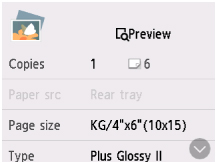
Percorra para exibir os itens de configuração e selecione o item de configuração para exibir as configurações. Selecione para especificar a configuração.
 Nota
Nota-
Dependendo do item de configuração, algumas configurações não poderão ser especificadas em combinação com a configuração de outros itens de configuração. Se a configuração não puder ser especificada em combinação for selecionada,
 será exibido na tela sensível ao toque. Nesse caso, toque em
será exibido na tela sensível ao toque. Nesse caso, toque em  no canto superior esquerdo da tela sensível ao toque para verificar a mensagem e altere a configuração.
no canto superior esquerdo da tela sensível ao toque para verificar a mensagem e altere a configuração. -
Ao selecionar Visualizar (Preview), você poderá visualizar uma imagem da impressão na tela de visualização. Percorra a foto para alterar a exibição.
Se
 for exibido na foto, a foto impressa poderá não ser digitalizada adequadamente. Digitalize a foto impressa novamente.
for exibido na foto, a foto impressa poderá não ser digitalizada adequadamente. Digitalize a foto impressa novamente.
Os itens de configuração a seguir podem ser alterados.
-
Cópias (Copies)
Especifique o número de cópias.
-
Or papel (Paper src)
A origem do papel está definida como Band. traseira (Rear tray).
-
Tam.pág. (Page size)
Selecione o tamanho da página do papel colocado.
-
Tipo (Type) (Tipo de mídia)
Selecione o tipo de mídia do papel colocado.
-
Qld.impr. (Print qlty) (Qualidade de impressão)
Selecione a qualidade de impressão de acordo com o original.
-
Borda (Border) (Impressão com bordas/sem-bordas)
Selecione impressão com bordas ou sem-bordas.
-
Cor. foto (Photo fix)
Selecione Corrigir foto auto. (Auto photo fix), Restauração cor (Fade restoration) ou Sem correção (No correction).
 Nota
Nota-
Quando Corrigir foto auto. (Auto photo fix) é selecionada, a impressora corrige automaticamente a imagem digitalizada.
-
Quando Restauração cor (Fade restoration) é selecionada, a impressora corrige a imagem digitalizada que desbotou com o passar do tempo.
-
Quando Sem correção (No correction) é selecionado, a impressora imprime a imagem digitalizada sem correção.
-
-
-
Pressione o botão Colorido (Color) para impressão colorida ou o botão Preto (Black) para impressão em preto e branco.
A impressora começa a imprimir.
 Nota
Nota-
Caso a foto impressa não tenha sido digitalizada corretamente, será exibida a tela de confirmação perguntando se você continuará a digitalizar. Ao selecionar Sim (Yes), a impressora começará a imprimir. Selecione Não (No) para digitalizar a foto novamente.
-

